Sunt șanse să fi auzit de Utilitarul de disc al Mac-ului tău și să l-ai folosit pentru a șterge, partiziona, repara sau monta unități. Primul ajutor pe disc este de top și adesea salvează cu o zi înainte ca o unitate să se defecteze complet! Dar în același folder care găzduiește Utilitarul de disc se află o grămadă de aplicații native pentru Mac grozave (numite Utilitare macOS sau Utilitare de sistem Mac) de care probabil nu ai folosit sau auzit niciodată. Dar astăzi este ziua să schimbi asta!
Cuprins
-
Nu știți despre folderul dvs. de utilitare macOS?
- Ce intrebi?
-
Monitor de activitate
- Fila mea preferată Monitor de activitate este fila Energie
- Utilitar AirPort
- Configurare audio MIDI
- Schimb de fișiere Bluetooth
- Asistent Bootcamp
- Utilitar ColorSync
- Consolă
- Contor digital de culoare
- Utilitatea discului
- Apuca
- Grapher
- Acces la breloc
- Asistent de migrare
- Editor de scripturi
- Informatii despre sistem
- Terminal
- Utilitar VoiceOver
-
Nu vă puteți găsi utilitarele macOS?
- Utilizați Finder pentru a localiza
- Sau încercați comanda rapidă ușoară de la tastatură
-
Lipsește folderul Utilități Mac?
- Postări asemănatoare:
Nu știți despre folderul dvs. de utilitare macOS?
macOS este cel mai puternic sistem de operare de pe pământ. Timp de mulți ani, a fost indicația consumatorilor și profesioniștilor deopotrivă pentru o experiență de calcul curată și inteligentă. Cu toate acestea, mulți utilizatori nu profită pe deplin de capacitățile Mac-ului lor. Și, mai ales, utilitarele lor macOS!
Ce intrebi?
Ați căutat vreodată prin folderul Aplicații și ați observat un folder „Utilități” în interior? Poate chiar ați încercat să-l ștergeți, iar Apple nu v-a lăsat.
Această blocare se datorează faptului că Utilities include câteva aplicații puternice pentru a vă îmbunătăți Mac și mai bine. Astăzi, le parcurgem și le explicăm ce fac. 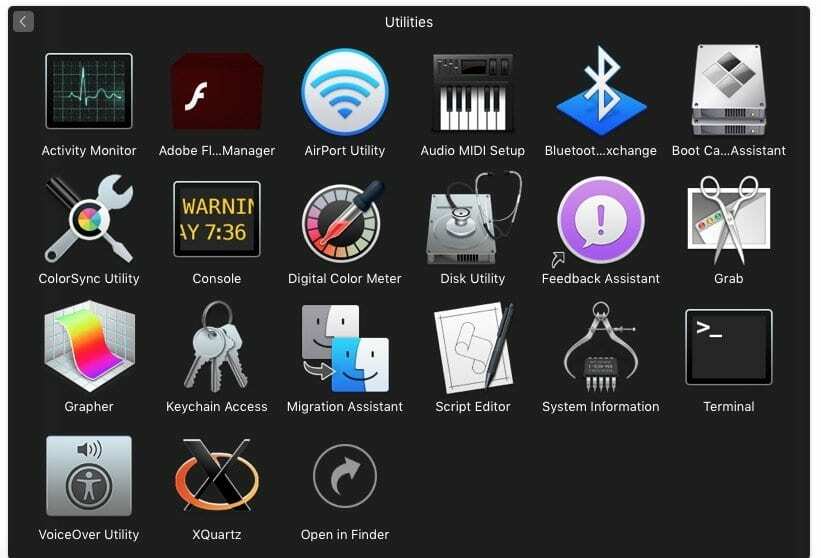
Monitor de activitate
Rămâneți rapid informat despre ce se întâmplă cu procesorul, rețeaua, memoria și stocarea Mac-ului dvs. folosind Monitorul de activitate macOS.
Este important să ne uităm la performanța acestuia ori de câte ori Mac-urile noastre încep să acționeze neobișnuit de lent sau de fierbinte
Cu Monitorul de activitate, verificarea acestor informații este ușoară! Monitorul de activitate este un instrument incredibil de valoros, în special pentru utilizatorii cu putere care trebuie să vadă ce folosește ce putere.
Pentru cei care provin dintr-o lume Windows, Monitorul de activitate al Mac este echivalent cu Managerul de activități Windows
Deci, atunci când lansați aplicația, vedeți câteva coloane, inclusiv CPU, Energie, Memorie și multe altele. Este cel mai simplu mod de a verifica activitatea CPU, memorie, disc și rețea ȘI obține o vedere detaliată a cât folosește fiecare aplicație pe categorie.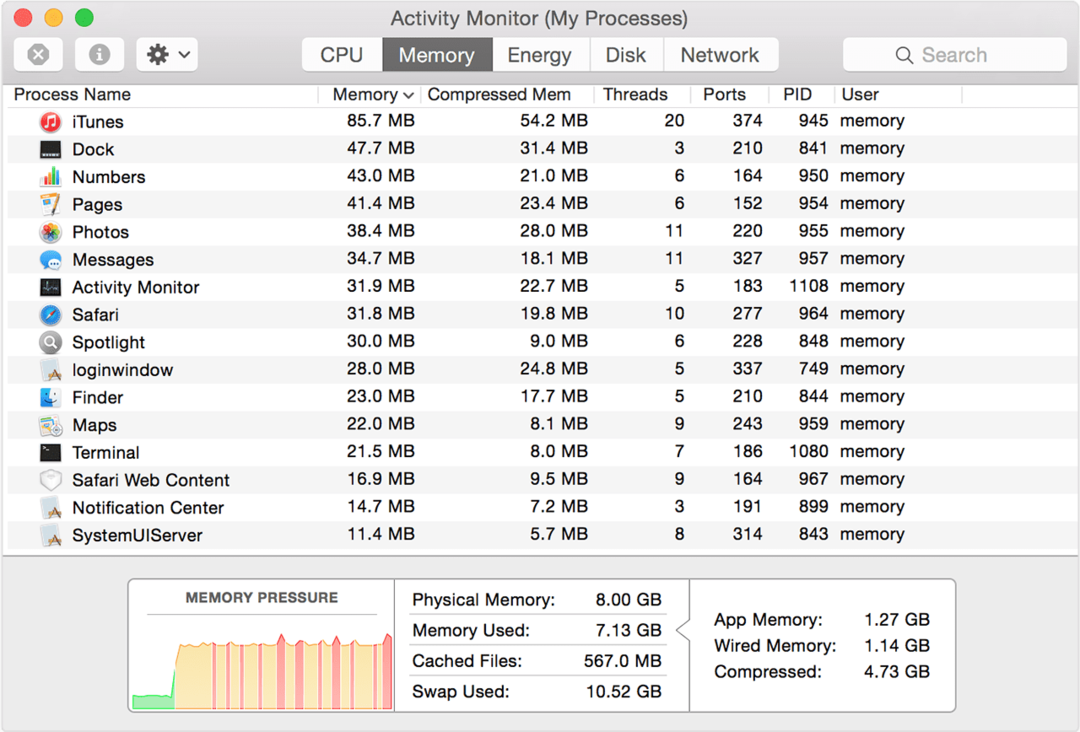
Fiecare dintre aceste file se referă la o componentă internă a Mac-ului și vă permit să urmăriți cât de mult folosește computerul dvs. Secțiunea CPU, de exemplu, arată care aplicații obțin cea mai mare putere a procesorului. În mod similar, memoria vă arată cât de mult RAM folosește fiecare proces.
Este important să rețineți că nu ar trebui să închideți nimic prin această aplicație decât dacă știți că provoacă o problemă și că este singura dvs. soluție.
Fila mea preferată Monitor de activitate este fila Energie
Această categorie îmi permite să știu ce aplicații specifice îmi mănâncă toată puterea – cu adevărat utile pentru cei dintre noi care folosesc MacBook-uri. Oferă o imagine rapidă a ceea ce îmi consumă acum bateria.
Utilitar AirPort
Acesta este un pic de nișă. Dacă dețineți unul dintre routerele Apple (excelent, deși acum defuncte), va trebui să-l configurați cu aplicația AirPort Utility. Această aplicație vă permite să denumiți și să gestionați o rețea, precum și să gestionați stocarea pe o TimeCapsule. 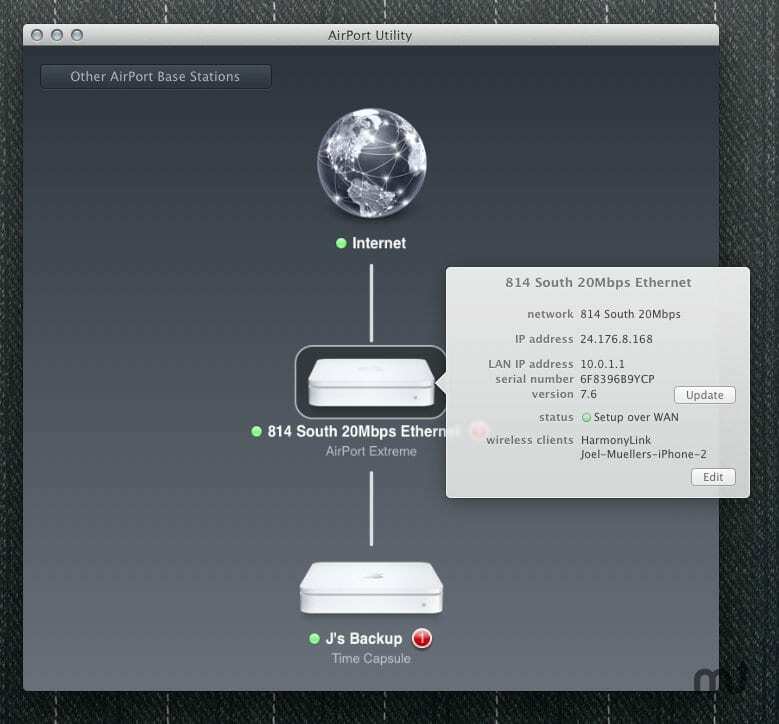
Dacă nu dețineți un router marca Apple, îl puteți sări peste acesta.
Configurare audio MIDI
MIDI, sau o interfață digitală pentru instrumente muzicale, este un termen pentru interconectarea instrumentelor cu computerele. Cu această aplicație, un utilizator poate conecta instrumente electrice și dispozitive audio la computerul său și poate configura configurații pentru a gestiona diferitele intrări și ieșiri. 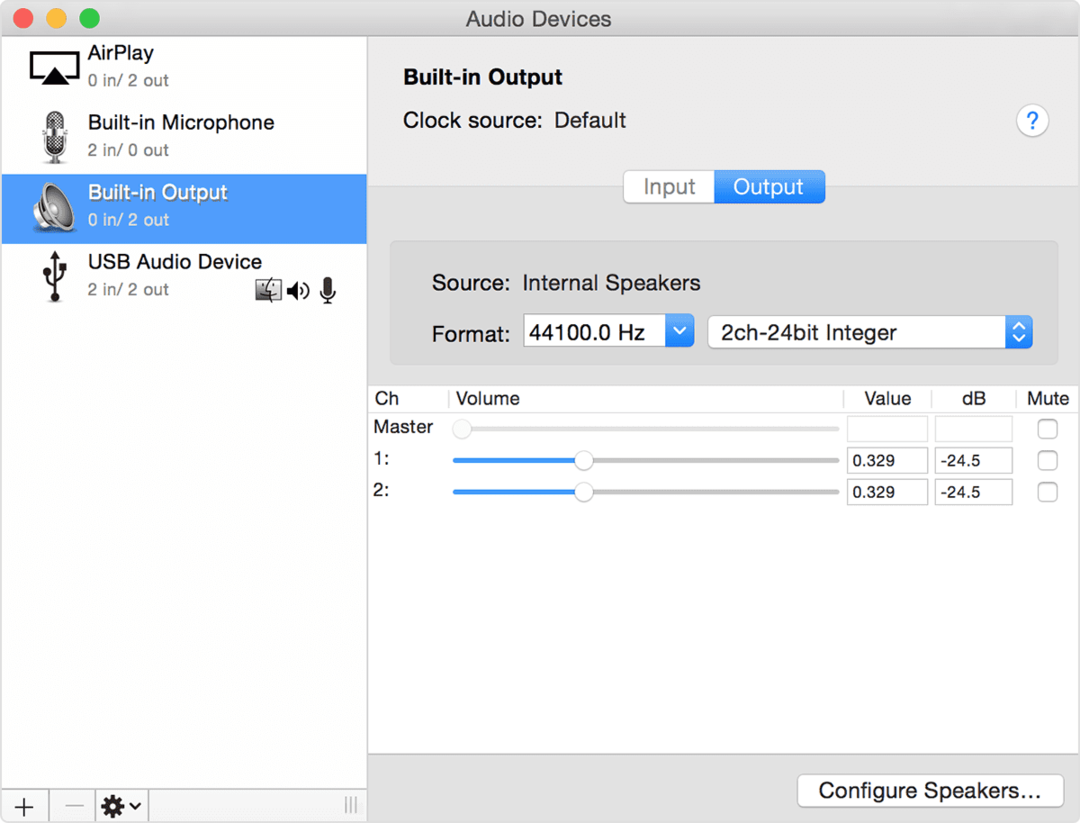
Din nou, dacă nu aveți un echipament audio serios, probabil că acest lucru nu vă este de folos. Și dacă o faci, probabil vei înțelege cum funcționează.
Schimb de fișiere Bluetooth
Acest utilitar este, de asemenea, foarte simplu. Lansați aplicația, selectați un fișier și selectați un dispozitiv Bluetooth în raza de acțiune. Dacă este compatibil, puteți partaja acel fișier.
Deci, de exemplu, dacă aveți o mașină Windows cu care doriți să partajați un fișier offline, puteți face acest lucru cu această aplicație.
Asistent Bootcamp
Aceasta este cea mai subestimată caracteristică disponibilă pentru Mac.
Asistentul Bootcamp vă permite să partiționați hard diskul, să instalați Windows și apoi să porniți dual între Windows și macOS. Fiind cineva care a lucrat cu o gamă largă de mașini de-a lungul vieții mele, cel mai bun laptop Windows pe care l-am folosit vreodată este un MacBook.
Va trebui să aveți o cheie de produs Windows, iar sistemul de operare este plătit și descărcat de pe site-ul web Microsoft. 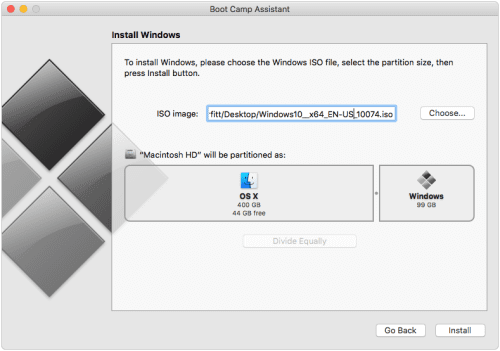
Odată ce urmați instrucțiunile și configurarea este completă, de fiecare dată când porniți Mac-ul și țineți apăsată tasta de opțiune, vi se oferă posibilitatea de a alege între Mac și Windows.
Utilitar ColorSync
ColorSync este, de asemenea, un instrument esențial. Aplicația are două scopuri, unul este de a schimba profilurile de culoare pe dispozitivele conectate, iar celălalt este un calculator.
Nu ar trebui să fie nevoie să utilizați primul lucru dacă nu îl înțelegeți, dar calculatorul vă permite utilizatorul să introducă o culoare într-un standard și să traducă numerele din spatele acesteia într-o numerotare diferită sistem. 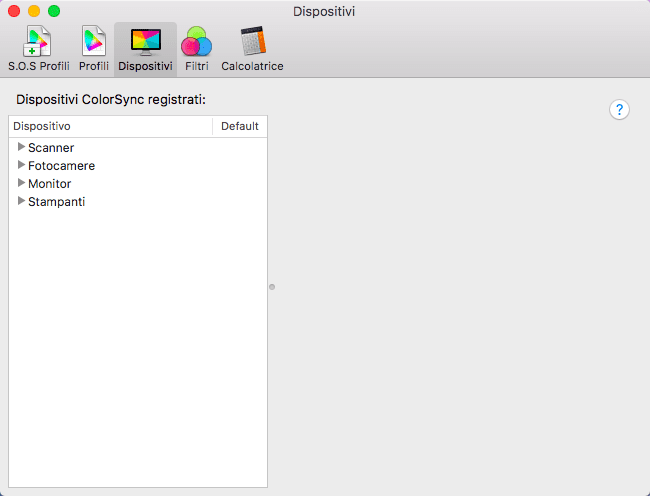
Consolă
Consola este un jurnal continuu al tuturor activităților interne de pe dispozitiv. În plus, orice dispozitiv iOS sincronizat, cum ar fi iPhone-urile și ceasurile Apple, își arată și aici jurnalele.
Și este grozav pentru depanarea atunci când lucrurile merg prost, în primul rând dacă lucrați tehnician (sau sunteți singur tehnician.) Consola vă ajută să diagnosticați orice probleme.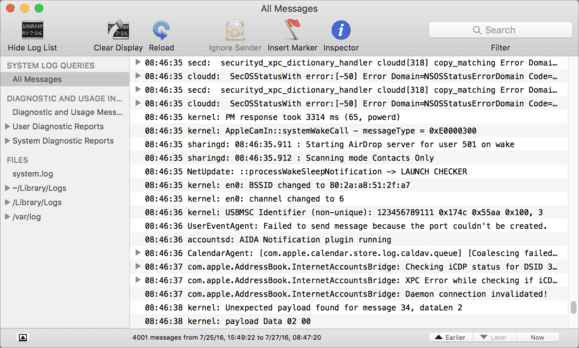
Din nou, acest lucru are o mulțime de aspecte tehnice de explicat și nu sunt cruciale pentru utilizatorul obișnuit, dar a avea acesta permite dezvoltatorilor și Apple să știe de ce ceva a mers prost dacă se întâmplă.
Contor digital de culoare
Acesta este unul misto. Prin introducerea Digital Color Meter, aplicația vă oferă o lupă și vă spune culoarea exactă pe care treceți cu mouse-ul. În acest fel, îl puteți replica mai târziu.
Acesta, împreună cu selectorul de culori Adobe Illustrator sau Photoshop, este un instrument critic pentru oricine are a făcut chiar și puțină muncă de design grafic și este un mod frumos de a te juca, dacă ai ceva inspirație. 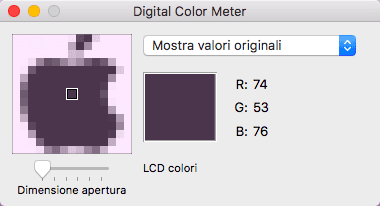
Contorul digital de culoare vă arată valoarea RGB (sau alte profiluri de culoare precum Adobe) a unei porțiuni alese a ecranului, selectată prin cursorul mouse-ului sau al trackpad-ului.
Diafragma se micșorează sau se extinde la diferite dimensiuni, de la un pixel la mai mulți pixeli, și obțineți valoarea medie a culorii. Destul de tare!
Utilitatea discului
Aceasta este probabil cea mai importantă aplicație din dvs Utilități pliant.
Utilitarul de disc este instrumentul principal pentru gestionarea unităților conectate la computer. Aici, reformatați, creați imagini de disc, faceți RAID-uri, ștergeți discuri și partiți unități, precum și creați noi unități, inclusiv fișiere DMG.
Și apoi există primul ajutor al Disk Utility! Dacă întâmpinați probleme cu discul, aceasta este prima oprire pentru a diagnostica și repara problema. Dacă nu îl utilizați astăzi, puneți-l pe lista cu cele mai importante aplicații pentru Mac.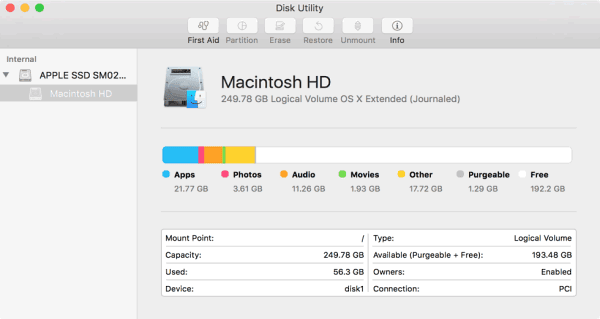
Cu toate acestea, dacă nu știți ce faceți și nu faceți în mod regulat copii de rezervă ale sistemului, nu utilizați niciodată funcțiile Utilitar de disc pe unitățile principale. Utilitarul de disc este util atunci când restaurați o unitate externă, dar, din nou, fiți foarte atenți.
Fără o copie de rezervă, există întotdeauna șansa să pierzi totul. Deci, întotdeauna, faceți întotdeauna backup înainte de a utiliza Utilitarul de disc, dacă este posibil. 
Apuca
Este puțin ciudat Apuca încă există, dar ne bucurăm că există! Funcționalitatea lui Grab este aproape identic cu mecanismele de captură de ecran încorporate ale Mac-ului dvs. Dacă nu vă amintiți comenzile rapide de la tastatură pentru capturi de ecran, Grab este o opțiune excelentă.
Grab vă permite să selectați anumite zone ale ecranului pentru a face o captură de ecran. Acest lucru se poate face și prin comenzi oriunde, fără o aplicație deschisă, cu Command+Shift+3 și alte comenzi rapide de la tastatură.
Dar unde Grab chiar strălucește este capacitatea sa de a face capturi de ecran cronometrate, pentru momentele în care doriți o fotografie a unui meniu care dispare atunci când încercați să faceți o captură de ecran tradițională.
Grab vă oferă 10 secunde după ce selectați comanda Ecran cronometrat din meniul Captură pentru a obține fotografia la loc.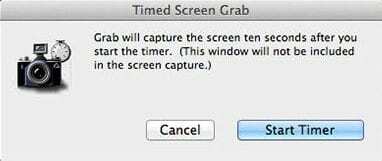
Ne place Grab atât de mult încât chiar avem un articol totul despre asta singur!
Grapher
Grapher este un instrument potențial neprețuit despre care puțini știu pe macOS. Aplicația vă cere mai întâi să selectați un tip de grafic, fie 2D, fie 3D, dintr-o gamă largă de opțiuni.
Apoi, puteți introduce una sau mai multe formule pentru a crea grafice complete, apoi le puteți salva și exporta. Grapher creează atât grafice bidimensionale, cât și tridimensionale și le salvează în format .gcx. 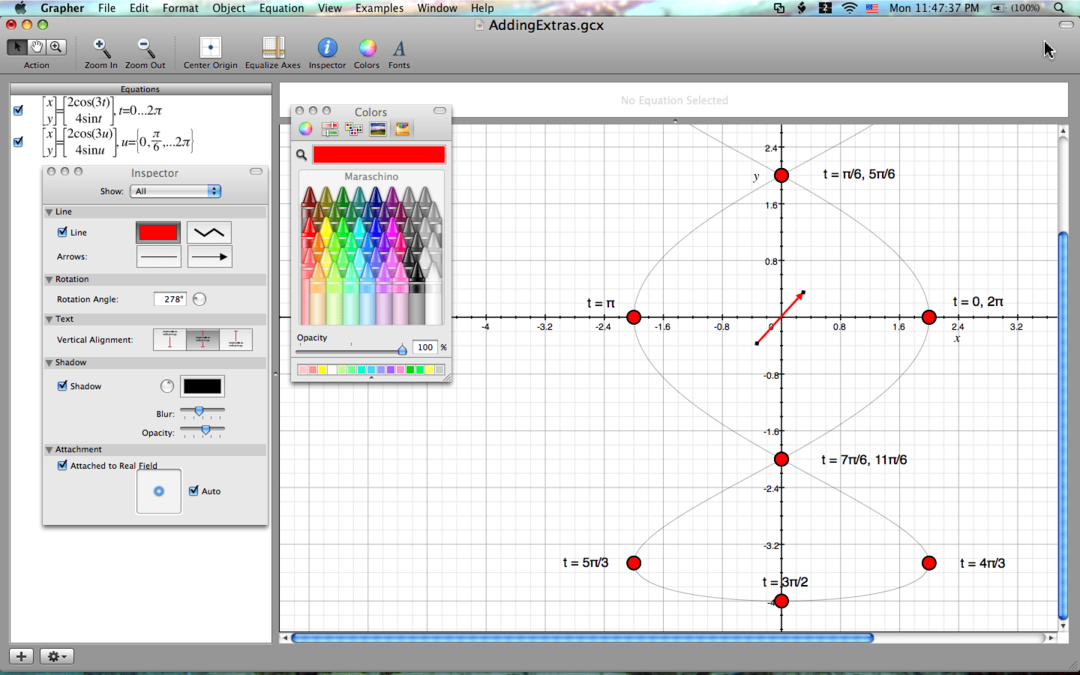
In scoala? Grapher este excelent pentru a reprezenta toate acele coordonate x și y! Așadar, pentru oricine creează date sau efectuează alte calcule, Grapher este destul de bine!
Acces la breloc
Dacă utilizați orice formă de completare automată sau de memorare a parolei pe dispozitivele Apple, aici merge totul. Brelocul include toate informațiile salvate și orice poate fi preluat din această aplicație.
Aveți nevoie de parola sistemului, desigur, dar dacă vreodată trebuie să găsiți o parolă exactă dintr-un motiv oarecare, o puteți găsi aici.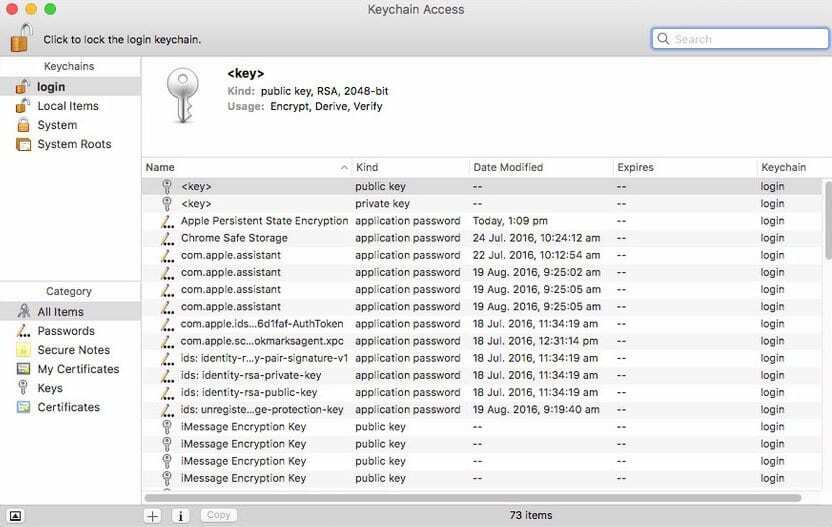
Deci, dacă uitați sau pierdeți o parolă, căutați-o utilizând Keychain Access, căutând cu un cuvânt cheie. Apoi bifați caseta Afișare parolă din partea de jos a ferestrei cu rezultate, introduceți parola de administrator Mac și Mac-ul dvs. afișează parola în text simplu. Uf!
Asistent de migrare
Migration Assistant este un instrument care vă permite să transferați date pe sau de pe un alt Mac sau backup. Este foarte util dacă tocmai ați primit o mașină nouă și doriți să mutați totul. Deci, data viitoare când obțineți un nou Mac, asigurați-vă că aruncați o privire. 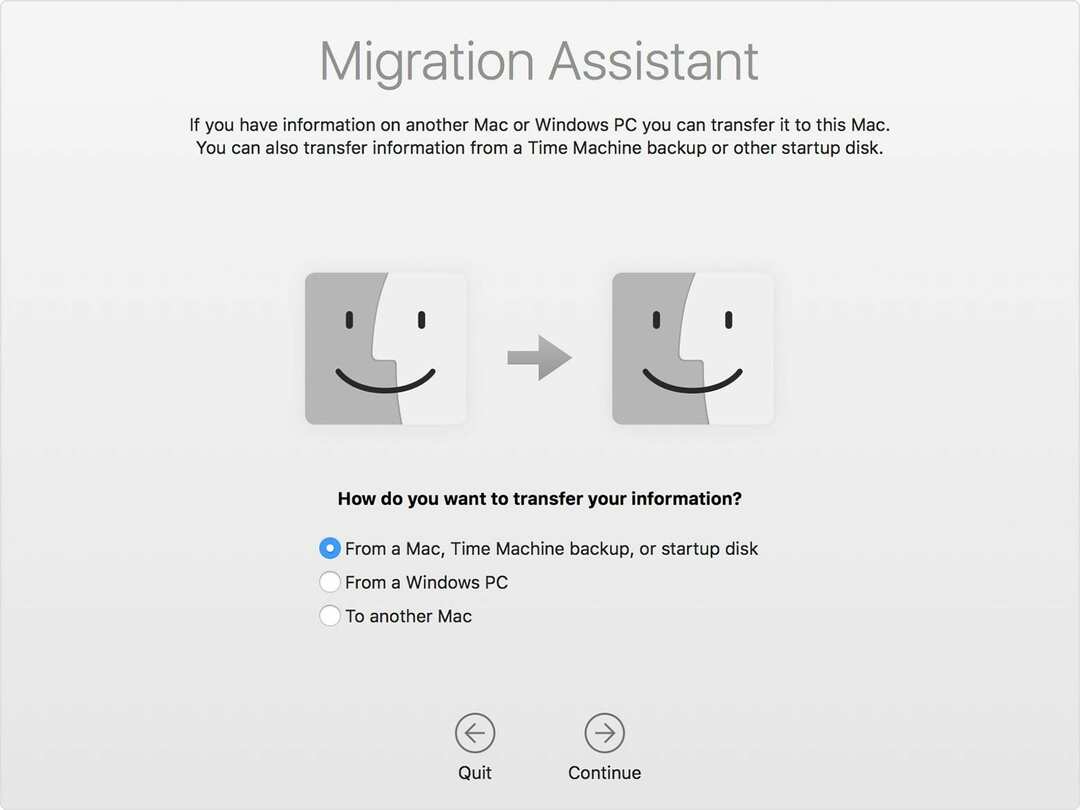
Editor de scripturi
Aceasta este o aplicație pentru editarea AppleScript-urilor, care sunt un fel de mini-aplicații pe care le scrie un dezvoltator. Această aplicație este, de asemenea, unul dintre acele lucruri care nu contează dacă nu știți ce este, dar este destul de valoroasă pentru cei care au nevoie de ea. 
Informatii despre sistem
Informațiile de sistem sunt un instrument valoros pentru a afla detalii aprofundate despre sistemul dvs. Când lansați aplicația, veți vedea o listă de părți, toate conectate la Mac. Făcând clic pe una, veți oferi detalii live ale acelei părți.
Deci, pe un MacBook, de exemplu, puteți vedea informații despre starea bateriilor și câte cicluri de încărcare ați folosit.
Terminal 
În continuare, Terminal este, de asemenea, ceva cu care nu ar trebui să se încurce, dar este probabil cea mai importantă aplicație de pe Mac. Terminal este interfața de linie de comandă din spatele Mac-ului și este folosită pentru a face lucruri precum accelerarea Mac-ului, reparare cont de utilizator coruptși resetarea unor părți ale sistemului pentru a instala noi instrumente pentru dezvoltatori.
Terminalul este echivalentul Mac al promptului de comandă Windows (CMD). Și vă permite să controlați sau să modificați computerul folosind comenzi text UNIX.
Utilitar VoiceOver
În cele din urmă, Utilitar VoiceOver vă permite să modificați și să activați vocea off pe Mac. Instrumentul poate fi folosit fie pentru a vă citi lucruri la momentele dorite, fie poate fi activat pentru ajutor în toate situațiile.
Acesta ar putea fi un instrument foarte valoros pentru persoanele care au probleme în a vedea sau a citi texte mici și este una dintre cele mai bune caracteristici de accesibilitate pe care le are Apple. VoiceOver oferă, de asemenea, indicii audio utile în timp ce lucrați, indiferent dacă preferați să utilizați gesturi, o tastatură sau un afișaj braille. 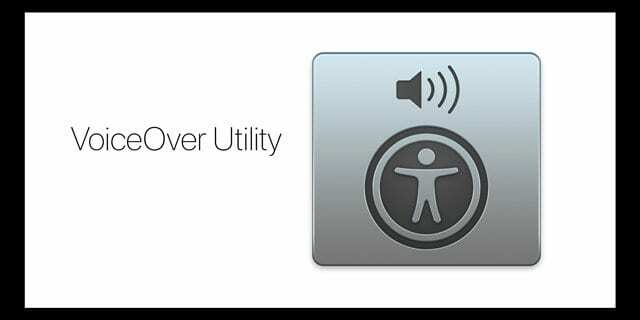
Și pentru a fi clar, VoiceOver și Siri sunt două lucruri complet diferite!
Nu vă puteți găsi utilitarele macOS?
Utilizați Finder pentru a localiza
- Accesați Finder > Go Menu
- Selectați Utilități
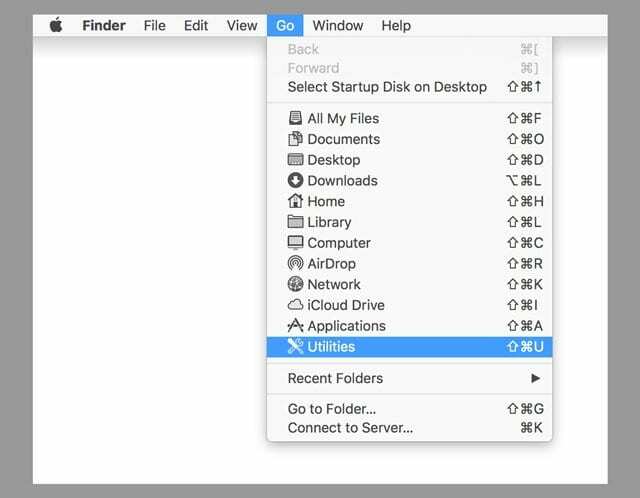
Sau încercați comanda rapidă ușoară de la tastatură
Accesați Finder și apăsați simultan tastele Shift-Command-U. 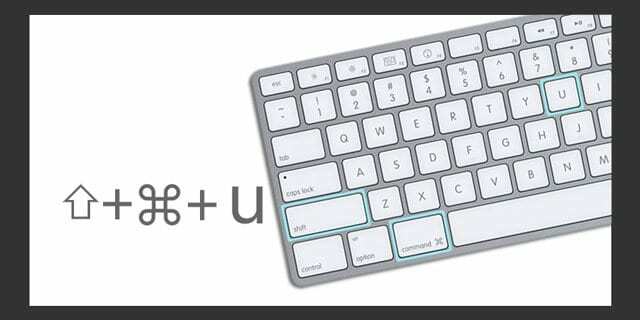
Lipsește folderul Utilități Mac?
Mai întâi, încercați să faceți o căutare în prim-plan pentru Utilități, ar trebui să apară ca primul sau al doilea rezultat. Dacă nu, verificați și vedeți dacă sunteți autentificat cu privilegii de administrator și nu cu un cont cu acces limitat. Mergi la Preferințe de sistem > Utilizatori și grupuri și uitați-vă la tipul de cont curent.

Binyamin a scris despre Apple și sectorul tehnologic în ansamblu de peste cinci ani.
Lucrarea lui a fost prezentată pe Forbes, MacWorld, Giga, MacLife, și altele.
În plus, Goldman este fondatorul BZG, o companie de dezvoltare de software care se concentrează pe dispozitivele Apple.